このページではFire TV StickでiPhone・Android端末の画面やパソコン画面をテレビに映し出す「ミラーリングのやり方」を解説していきます。
iPhone・Androidの画面やパソコン画面を大画面のテレビにミラーリングすることで
- 家族と動画や写真を共有できたり
- 会議やプレゼンでパソコン画面を大画面に映し出したり
いろいろと便利に使うことができますよ。
ミラーリングの設定ややり方は拍子抜けするほど簡単ですので、ぜひこの記事を見て実践してみてください。
ミラーリングにはFire TV StickまたはFire TV Stick 4Kが必要ですので、まだ持っていない方は以下からチェックしてみてください。
4K・HDR対応のテレビの方はこちらです。
Fire TV Stickの設定や使い方は「アマゾンFire TV Stickの設定方法と使い方・WiFi接続【まとめ】」をご覧ください。
Fire TV StickでiPhone・Androidの画面やパソコン画面をテレビにミラーリングするやり方
ミラーリングに必要なAirRecieverをインストールする
iPhoneとMacでミラーリングするにはairplay機能のあるアプリが必要です。
「AirReciever」というアプリが安定していているのでここではおすすめしています。
Android端末はMiracast(ミラキャスト)というミラーリングするためのアプリが最初からインストールされていますのでここでは不要です。
ちなみにAirRecieverは
- FireTVから直接インストール方法
- パソコンでアプリストアからインストール方法
と二通りあります。
まずはAirRecieverのインストール方法からみていきましょう。
FireTVから直接インストール
ではAirRecieverをFireTVからインストールしていきます。
FireTVのホーム画面の検索をクリックします。
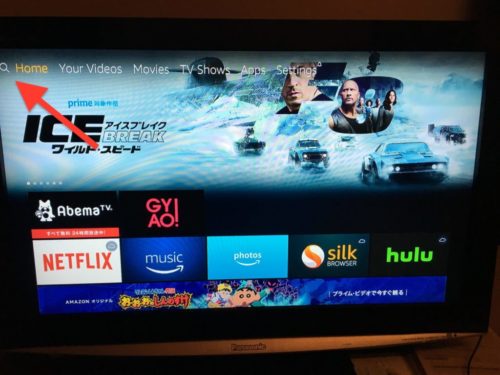
「AirPlay」と検索すると
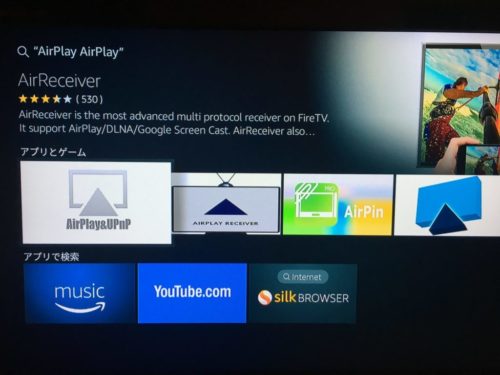
「AirReciever」が一番最初に出てくると思いますのでこちらをインストールしてください。
もちろん最初から「AirReciever」と検索してもOKです。
パソコンでアプリストアからインストール
パソコンでアプリストアからもインストールすることができます。
アマゾンのAndroidアプリストアに移動します。
Androidアプリストアですが、アマゾンのアカウントにインストールするものなのでMacでも大丈夫です。
ただしなぜかスマホからはインストールできないのでパソコンからインストールするようにしてください。
アマゾンのアカウントにログインしていればワンクリックでインストールできるので簡単ですね。
どちらからでも大丈夫です。
スマホ画面をミラーリングする
さていよいよiPhoneでミラーリングするやり方ですが、拍子抜けするほど簡単です。
android端末の場合はMiracastでミラーリングしますが、こちらも簡単にミラーリングできますので一緒に紹介しますね。
iPhoneでミラーリング
まずはiPhoneのホーム画面から上にスワイフします。
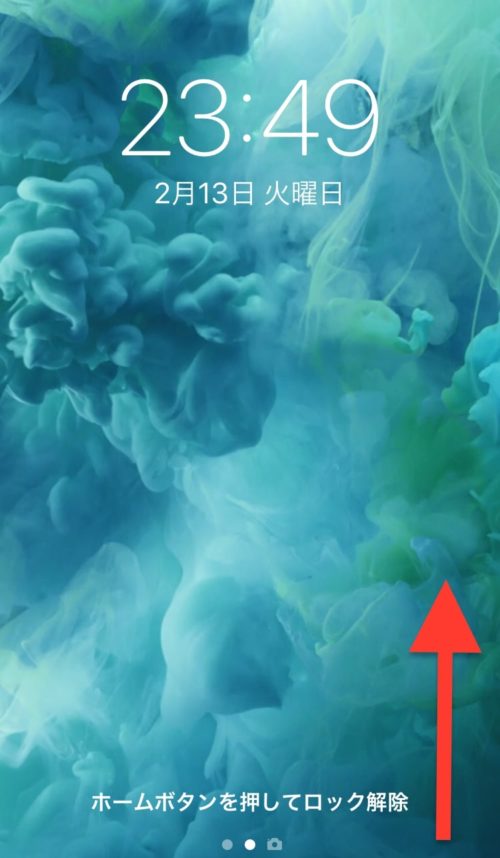
すると以下のような画面が出ますので
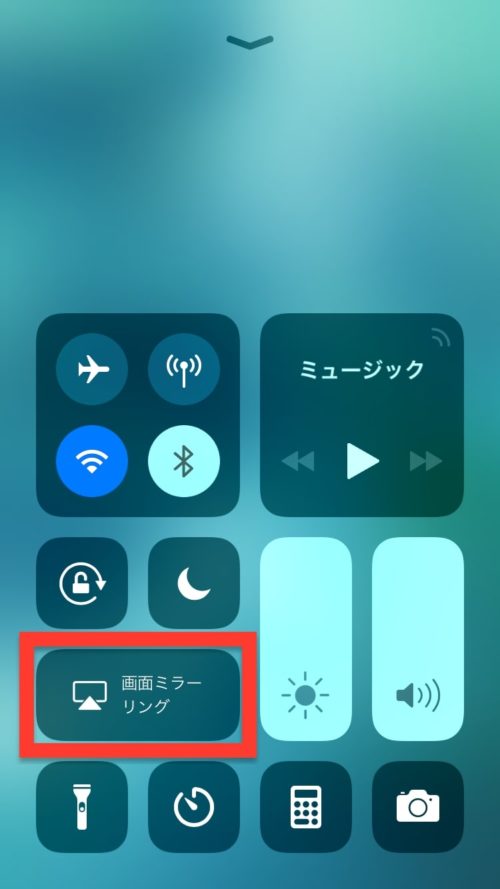
画面ミラーリングをタップします。
以下のような画面になり
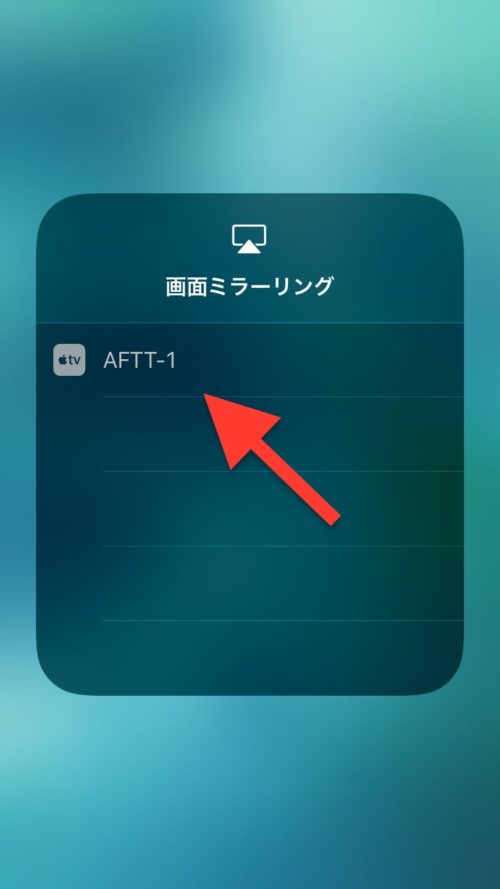
この「AFTT-1」をタップすれば、テレビ画面にスマホの画面が現れます。
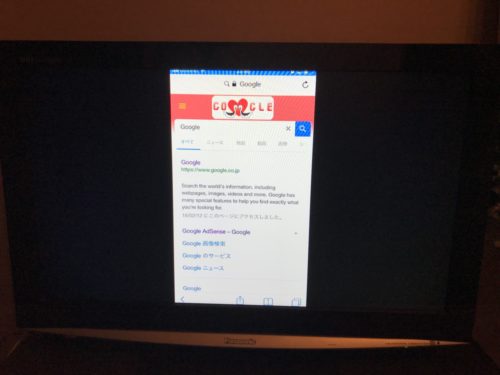
簡単ですね。
androidでミラーリング
次にandroid端末でミラーリングする方法です。
Fire TV StickにはミラーリングするためのMiracast(ミラキャスト)が最初からインストールされているため、android端末はこれを使えばもっと簡単です。
- Fire TVのホーム画面から設定をクリック
- 設定の中にある「ディスプレイとサウンド」をクリック
- 続いて「ディスプレイミラーリングを有効にする」を選択します
これでMiracastが待機状態になりますので、android端末を検知するとミラーリングできるようになります。
パソコン画面をミラーリングする
Macのパソコンの画面をミラーリングするのも非常に簡単です。
さっそくいきましょう。
ツールバーにある矢印先のAirPlayのマークをクリックします。
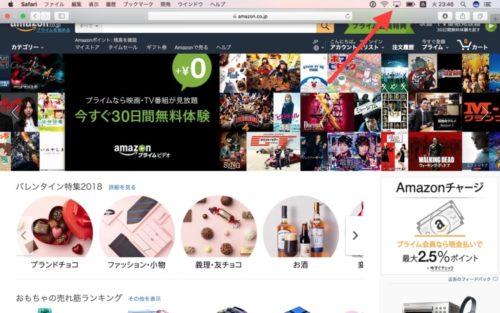
すると「AFTT-1」というのが出てきますのこれをクリック。
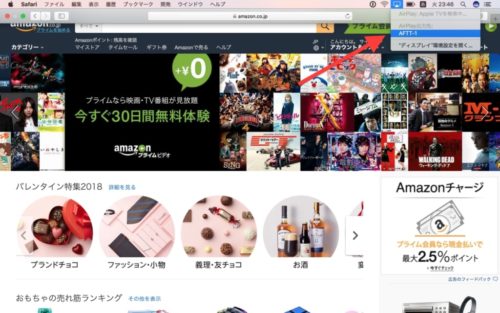
これで完了です。
すると以下のようにパソコン画面がテレビにミラーリングできているはずです。
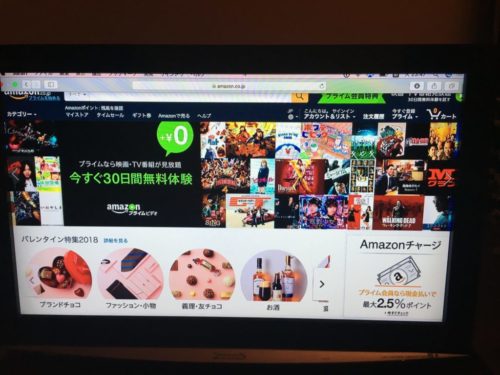
簡単にできますね。
ミラーリングができない場合の対処法
音が出ない
ミラーリングして音が出ない時は再起動してみてください。
FireTVのトップ画面から
- 設定
- 端末
- 再起動
これで音が出るようになる思います。
動画が遅い・カクカクする
こちらも一度再起動することでなおることが多いです。
またiOSの場合、AirRecieverではないアプリを使うとミラーリングの反応が遅い時があるようです。
落ちる・途切れる
動画が落ちたり、途切れたりすることも再起動でなおることが多いです。
またはAirRecieverではないアプリを使っているからというのもありますのでやはりミラーリングにはAirRecieverがおすすめですね。
最後に
ミラーリングは最初にできた時はちょっと感動しました。
いろいろな使い方ができると思うのですが、スマホゲームやYouTubeなどの動画をみんなで観れたりするのでなかなか使えますよ。
ぜひ試してみてください。
またFire TV Stickで使えるアプリはまだまだたくさんありますよ。
「Amazon「Fire TV Stick」でできること|実際使って良かったものをまとめました」にて詳しく書いていますのでご参考ください。






コメント